Información sobre direccionamiento de efectos
Hay dos maneras de enviar el audio a los efectos: mediante una inserción o mediante un envío auxiliar.
Uso de efectos de inserción
Cuando un módulo se inserta directamente en un canal, se denomina efecto de inserción.

Se procesa toda la señal o, en otras palabras, el 100% de la señal pasa a través del efecto. Este comportamiento es ideal para ecualizadores o efectos dinámicos, como los compresores. Si dispone de suficiente capacidad de procesamiento, puede usar hasta 15 efectos de inserción por canal.
Por omisión, solo se muestran dos ranuras de inserción en los canales. Tan pronto como se usan todas las ranuras de inserción mostradas, se crea automáticamente una ranura de inserción en blanco hasta alcanzar el máximo permitido. De modo que, si inserta un módulo de efecto en la ranura de inserción 2, se mostrará una tercera ranura automáticamente. Si inserta un módulo en la ranura 3 se mostrará una cuarta ranura, y así sucesivamente.
Para obtener más información acerca del direccionamiento de módulos de efectos, consulte Direccionamiento de audio en el Mezclador por medio de efectos de inserción.
Uso de efectos de envío
Cuando se usan efectos de envío, se envía una cantidad controlada de la señal al efecto. Los envíos suelen usarse para efectos que desea aplicar a varias señales simultáneamente.
Los efectos de envío también se denominan efectos de bus, envíos de bus o retornos de bus; envíos auxiliares o retornos auxiliares; o, simplemente, envíos o retornos.
En Logic Pro, el efecto de envío se coloca en una ranura de inserción de un canal aux. La señal de cada uno de los canales que desee procesar se envía a este canal auxiliar usando un bus. La cantidad de señal se regula mediante un potenciómetro de envío disponible en cada canal. El audio es procesado por el efecto insertado en el canal auxiliar y se mezcla con la salida estéreo.
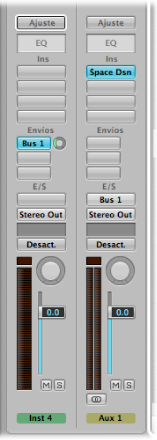
La principal ventaja de este enfoque (con respecto a la inserción de efectos en pistas) es la eficiencia. Este método permite el procesamiento de varios canales por un efecto insertado, lo que ahorra una enorme cantidad de energía de procesamiento (y tiempo) en comparación con la alternativa de insertar el mismo efecto directamente en varios canales.
Otra ventaja añadida es que puede cambiar rápidamente entre versiones procesadas y sin procesar de todos los canales enviados a un canal auxiliar simplemente desactivando el efecto en el canal auxiliar.
Asimismo, puede cambiar completamente la configuración de los efectos para varios canales enviados seleccionando varios efectos para el canal auxiliar.
Para efectos que requieren muchos cálculos, como la reverb, resulta aconsejable insertarlos en un canal auxiliar. Los efectos Chorus, Flanger y Delay también deberían insertarse en un canal auxiliar si desea usarlos en más de una pista.
Sin embargo, en algunos casos puede tener sentido, musicalmente hablando, activar un efecto (como un retardo o un chorus) directamente en una ranura de inserción de un canal individual. Esto permite usar ajustes y “colores” precisos en elementos individuales de la mezcla.
La regla de oro es que debe usar aquello que suene bien en la mezcla. No existen restricciones sobre dónde pueden usarse efectos en Logic Pro.
Para obtener más información acerca del direccionamiento de módulos de efectos en paralelo, consulte Direccionamiento de audio en el Mezclador por medio de efectos de envío.
Haga clic en una ranura de envío (de un canal de audio, por ejemplo) y seleccione un bus en el menú.
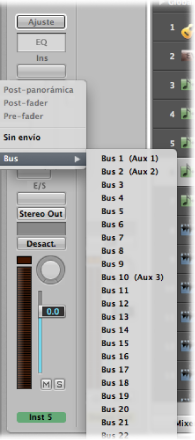
Arrastre el potenciómetro de envío para ajustar la cantidad de señal que desee enviar al canal auxiliar.
Cuando arrastre este control, el valor (cantidad de envío) se mostrará en la ranura de envío.
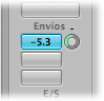
Si está ajustado al 100%, la cantidad de envío dirigirá la señal de audio completa desde el canal de audio o de instrumento hasta el canal auxiliar. (Consulte Uso de envíos pre-fader, post-fader y post-panorámica).
Inserte los módulos de efectos que desee y configure los ajustes de nivel, panorámica y salida necesarios en el canal auxiliar de destino.
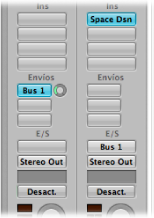
Haga clic en una ranura de envío activa y seleccione “Sin envío” en el menú.
Con la tecla Opción pulsada, haga clic en la ranura de envío.
El fondo de la ranura de envío se mostrará en gris.
Con la tecla Opción pulsada, haga clic en el potenciómetro de envío.
Esta acción reinicia el nivel de envío a 0 dB.
Uso de envíos pre-fader, post-fader y post-panorámica
Los envíos se pueden situar o bien antes (pre), o bien después (post) del fader de nivel del canal (de origen).
El nivel de una señal post-fader, encaminado a un envío, cambia con los movimientos del fader de volumen. Si se utiliza el envío para encaminar una señal desde el canal hasta una reverb insertada en un canal auxiliar, la relación entre la señal original y la señal del efecto permanecerá constante. Cuando se baje completamente el fader de volumen del canal, también desaparecerá la reverb. Este ajuste suele ser el más útil y es el que ofrece Logic Pro por omisión.
Si se ajusta un envío en el modo pre-fader, el nivel de la señal encaminada al envío permanecerá constante, independientemente de los movimientos del fader de volumen en el canal de origen. La señal se sigue enviando al canal auxiliar seleccionado, aunque el fader de volumen del canal original esté completamente bajado. Los envíos pre-fader se utilizan principalmente en tareas de monitorización: monitorización con auriculares en el estudio o con monitores en el escenario. Los envíos pre-fader resultan útiles también para escuchar la señal del efecto aislada, sin la señal original. El ecualizador sí afecta a los envíos en modo pre-fader (pre-fader, post-EQ).
Seleccionando “Post-panorámica”, la señal no sólo será pos-fader, sino también post-panorámica. Esto significa que la posición panorámica de la señal de envío en el auxiliar (que deberá ser estéreo o multicanal) sigue la posición de panorámica o balance, o del panoramizador de surround, que tenga el canal.
Haga clic en una ranura de envío en uso y, a continuación, seleccione “Post-panorámica”, “Post-fader” o “Pre-fader” en la parte superior del menú.
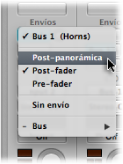
Realización de envíos en el modo de baja latencia segura
Si activa el modo de baja latencia (consulte Trabajo en el modo de baja latencia), se silenciarán las rutas de señal de todos los envíos que creen una latencia superior al límite establecido para el modo de baja latencia.
Sin embargo, si desea mantener una determinada ruta de señal de envío abierta, puede cambiarla al modo de baja latencia segura.
Este ajuste se encuentra disponible en cada menú de envío individual de los canales de audio e instrumentos de software, así como en los canales auxiliares que contienen las señales de entrada en directo.
Manteniendo pulsada la ranura de envío adecuada, haga clic y seleccione “Baja latencia segura” en el menú.
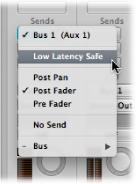
Tenga en cuenta que la ruta de la señal de envío (más allá del envío) no está sujeta a un procesamiento de baja latencia y se retrasará de acuerdo con al ajuste de compensación de latencia de módulos actual. A la vista de este comportamiento, el uso del ajuste “Baja latencia segura” en envíos encaminados a efectos como la distorsión, modulación o retardos rítmicos no es lo ideal. No obstante, puede resultar de especial interés para reverberaciones, sobre todo en casos en los que el tiempo de retardo de compensación de módulos actual esté comprendido en el intervalo de tiempo de prerretardo de una reverberación.
Cuando está activado el modo de baja latencia, resulta sencillo reconocer si un envío ha pasado al modo de baja latencia segura o no.
Los envíos que están en modo de baja latencia segura permanecen de color azul o verde.
Los envíos que no están en modo de baja latencia segura, se vuelven de color naranja.